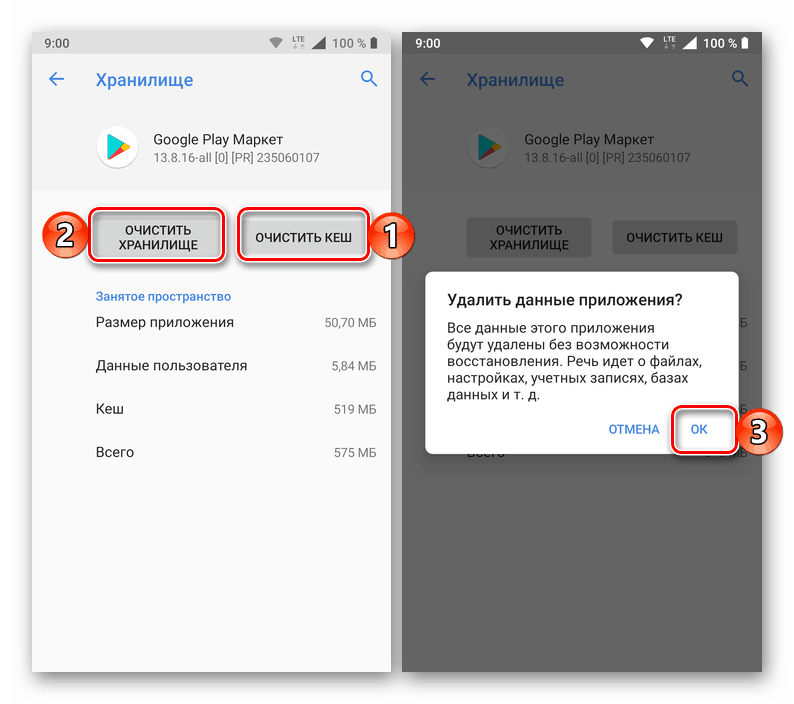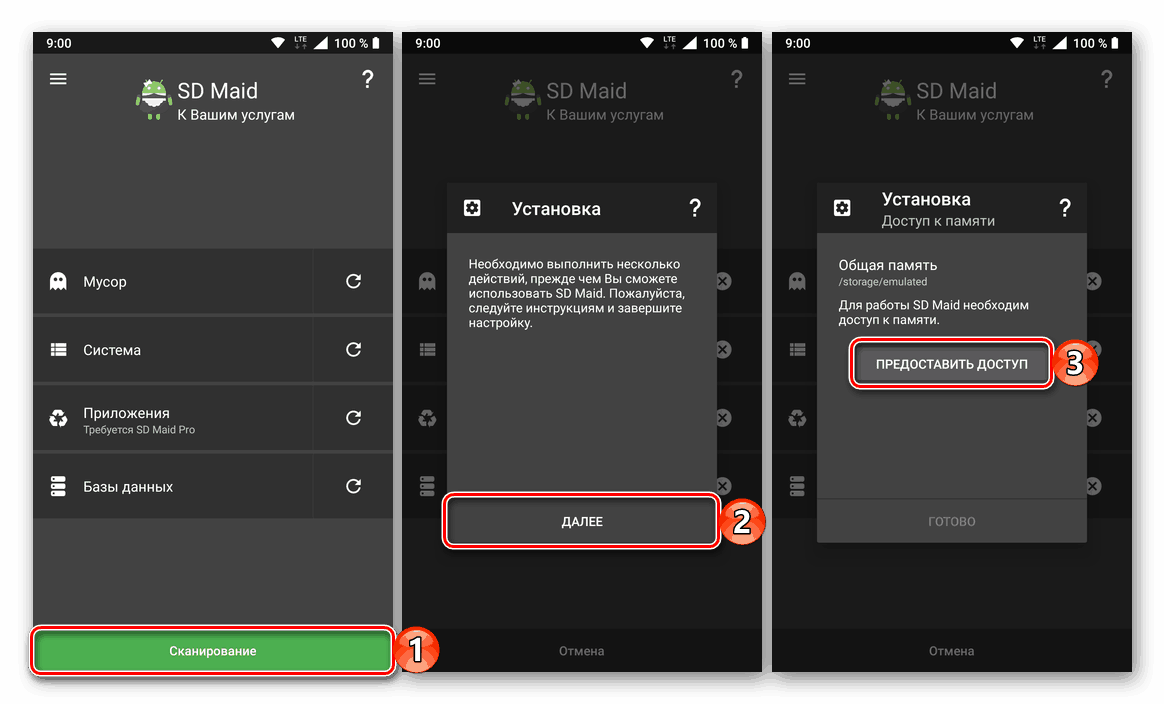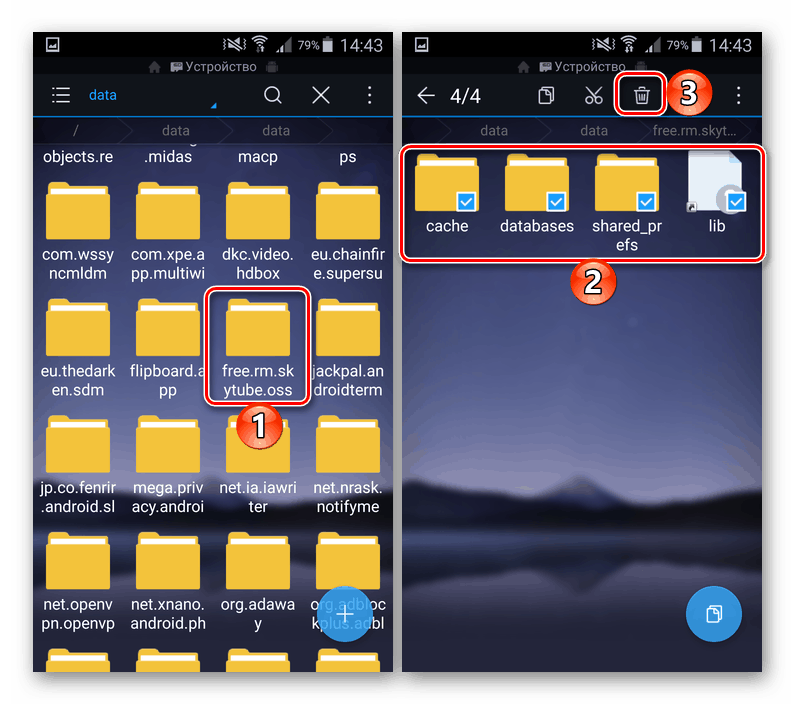Riešenie problémov s kódom chyby 24 pri inštalácii aplikácie na Android
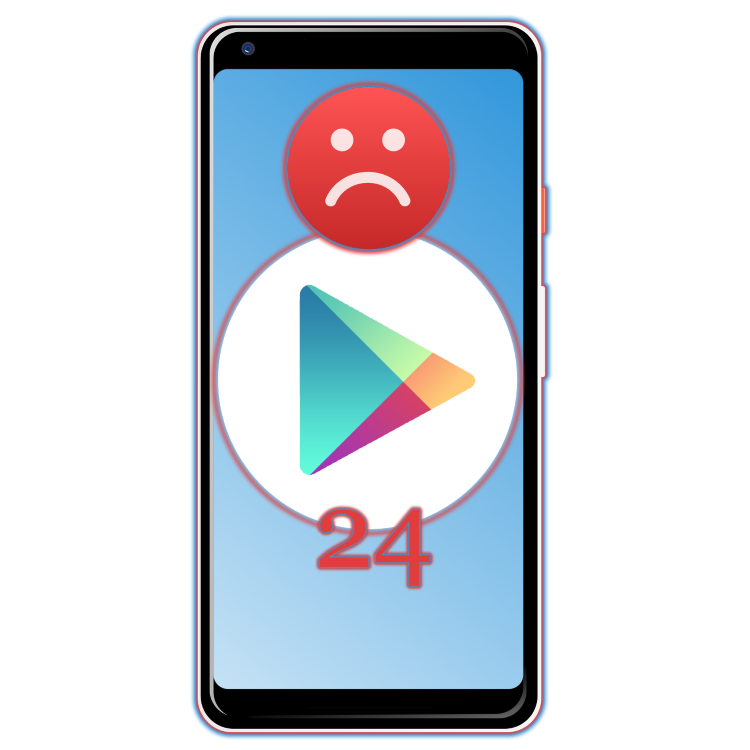
Z času na čas sa v mobilnom operačnom systéme Android vyskytujú rôzne problémy a poruchy a niektoré z nich sú spojené s inštaláciou a / alebo aktualizáciou aplikácií, alebo skôr s neschopnosťou to urobiť. Medzi týmito a kód chyby 24, ktorých odstránenie dnes povieme.
obsah
Opravujeme chybu 24 na systéme Android
Existujú len dva dôvody, prečo je náš článok venovaný - prerušenému sťahovaniu alebo nesprávnemu odstráneniu aplikácie. V prvom aj v druhom prípade môžu dočasné súbory a dáta zostať v súborovom systéme mobilného zariadenia, čo ruší nielen normálnu inštaláciu nových programov, ale vo všeobecnosti má negatívny vplyv na prácu. Trh Google Play ,
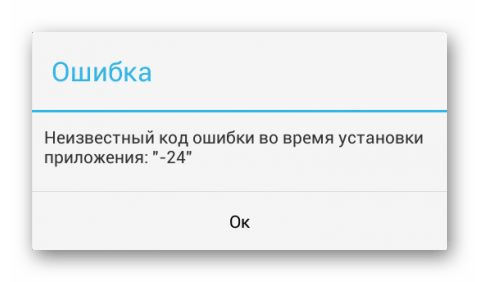
Nie je veľa možností na odstránenie chýb s kódom 24 a podstatou ich implementácie je odstránenie tzv. Toto urobíme ďalej.
Dôležité: Predtým, ako pristúpite k nižšie uvedeným odporúčaniam, reštartujte mobilné zariadenie - je možné, že po reštartovaní systému vás problém už nebude rušiť.

Pozri tiež: Ako reštartovať Android
Metóda 1: Vyčistenie údajov systémovej aplikácie
Keďže chyba 24 sa vyskytuje priamo na trhu služby Google Play, prvá vec, ktorú treba urobiť, je odstrániť dočasné údaje tejto aplikácie. Takáto jednoduchá akcia vám umožní zbaviť sa najčastejších chýb v obchode s aplikáciami, ktoré sme opakovane napísali na našich webových stránkach.
Pozri tiež: Riešenie problémov na trhu služby Google Play
- Každým pohodlným spôsobom otvorte "Nastavenia" svojho zariadenia so systémom Android a prejdite do sekcie Aplikácie a oznámenia a odtiaľ do zoznamu všetkých nainštalovaných aplikácií (môže to byť samostatná položka ponuky, karta alebo tlačidlo).
- V zozname programov, ktoré sa otvoria, vyhľadajte Obchod Google Play, kliknite na jeho názov a potom prejdite do časti „Úložisko“ .
- Ťuknite na tlačidlo "Vymazať pamäť" a potom na tlačidlo "Vymazať údaje" . Potvrďte svoje akcie v okne s otázkou.
![Odstránenie vyrovnávacej pamäte a údajov aplikácie Obchod Google Play v systéme Android]()
Poznámka: Na smartfónoch s najnovšou verziou Androidu v čase písania tohto textu (9 Pie) sa namiesto tlačidla „Erase data“ zobrazí „Clear storage“ . Kliknutím na ňu môžete „Vymazať všetky údaje“ - stačí použiť tlačidlo s rovnakým názvom.
- Vráťte sa do zoznamu všetkých aplikácií a nájdite v ňom služby Google Play. Vykonávajte s nimi rovnaké akcie ako s Obchodom Play, to znamená vymazanie vyrovnávacej pamäte a údajov.
- Reštartujte mobilné zariadenie a zopakujte tie akcie, ktoré viedli k chybe s kódom 24. Pravdepodobne bude opravený. Ak sa tak nestane, prejdite na nasledujúcu metódu.
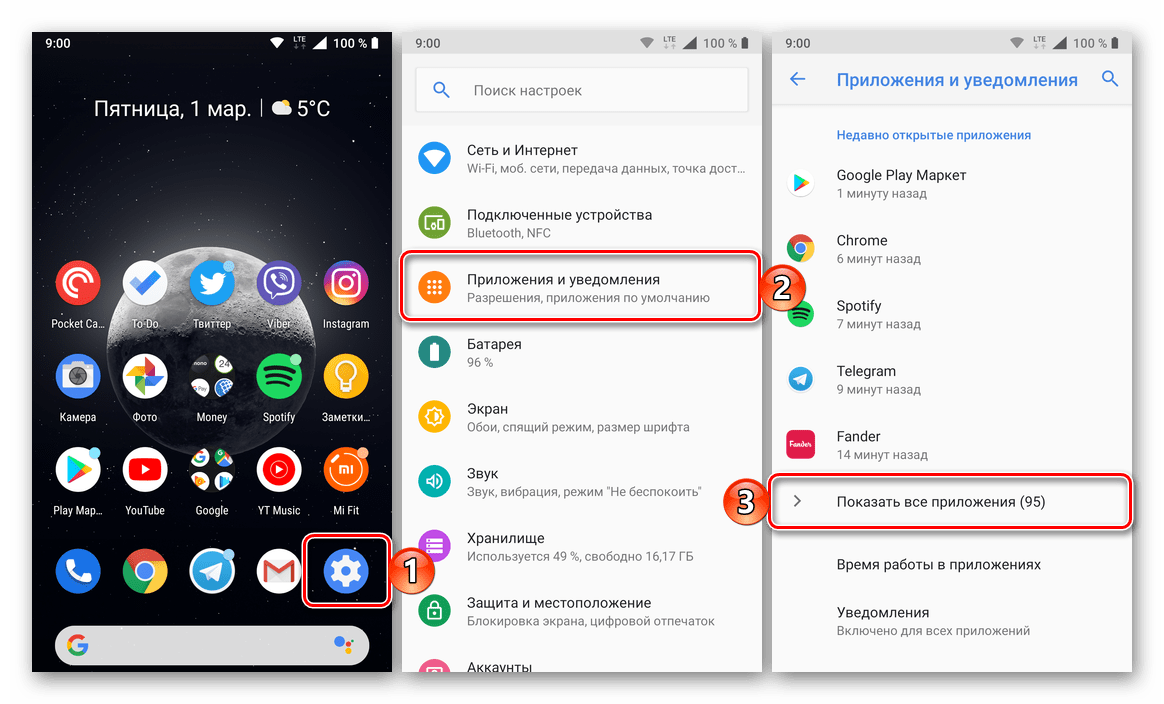
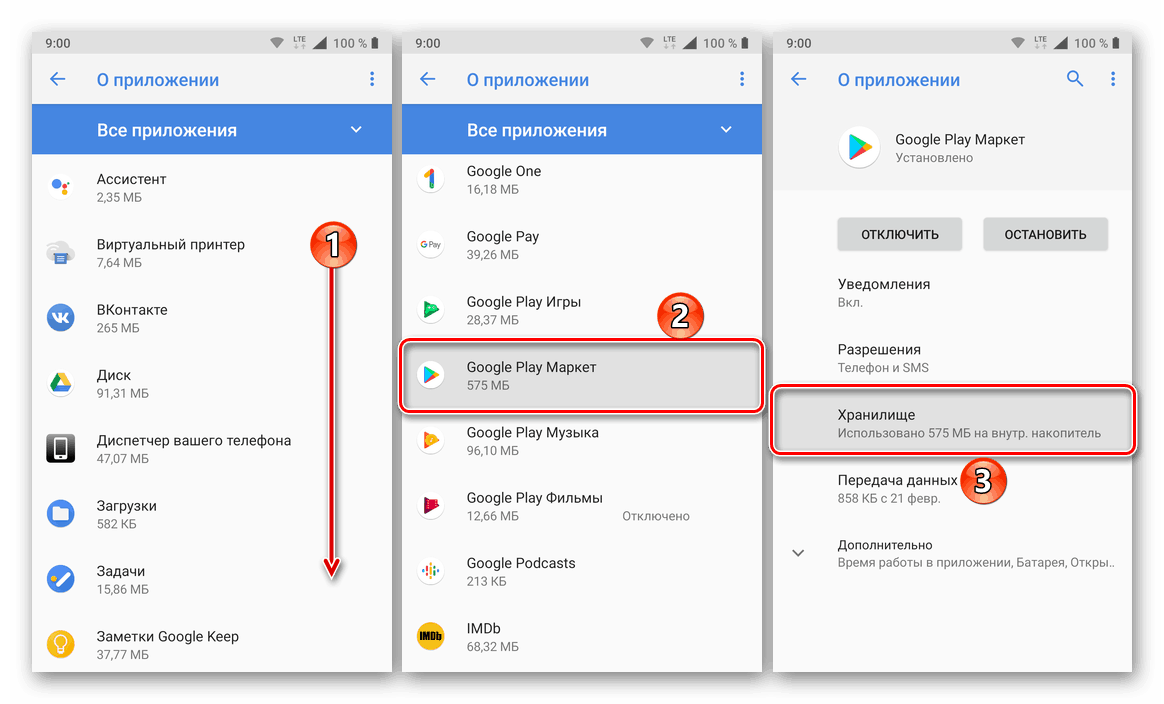
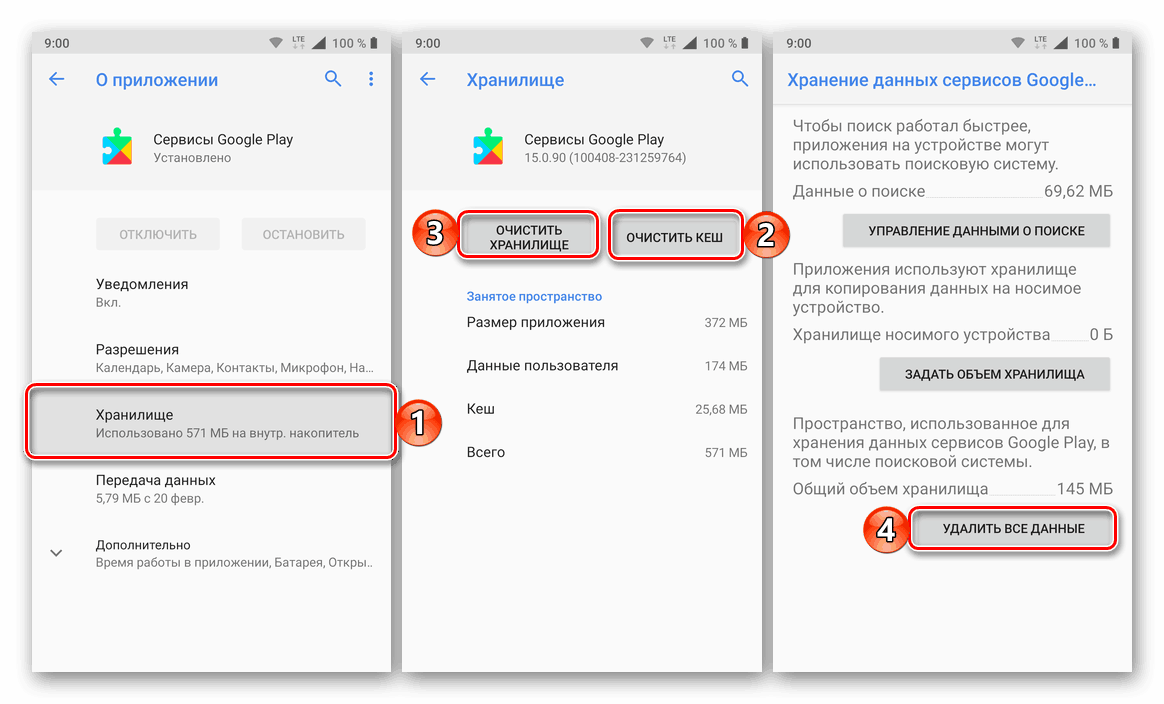
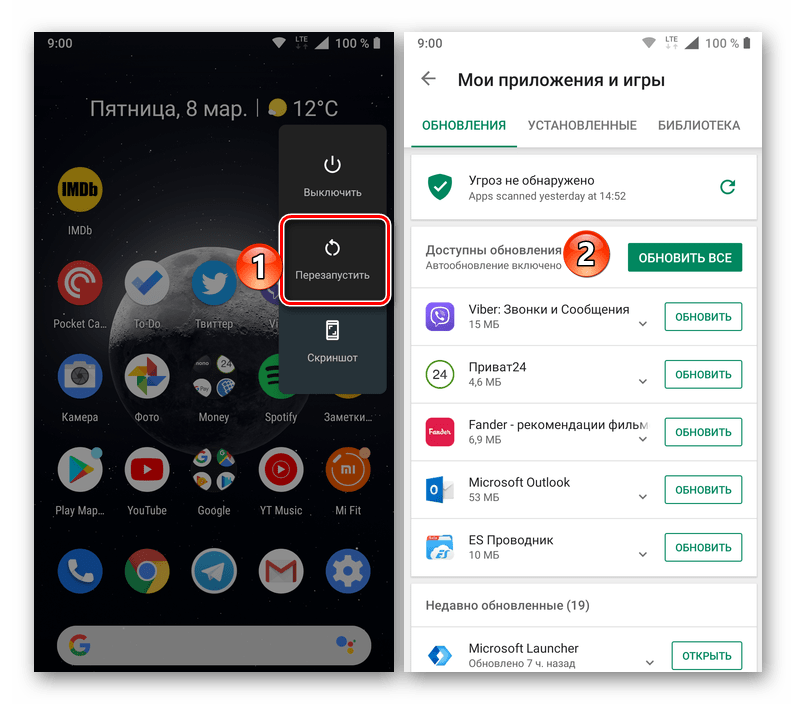
Metóda 2: Vyčistite údaje systému súborov
Údaje o odstraňovaní odpadu, o ktorých sme v úvode písali, po prerušenej inštalácii aplikácie alebo neúspešnom pokuse o jej odstránenie, môžu zostať v jednom z nasledujúcich priečinkov:
-
data/data- ak bola aplikácia nainštalovaná vo vnútornej pamäti smartfónu alebo tabletu; -
sdcard/Android/data/data- ak bola inštalácia vykonaná na pamäťovej karte.
Nie je možné sa dostať do týchto adresárov prostredníctvom štandardného správcu súborov, takže budete musieť použiť jednu zo špecializovaných aplikácií, o ktorých sa bude diskutovať ďalej.
Možnosť 1: SD Maid
Pomerne efektívne riešenie pre čistenie systému súborov Android, vyhľadávanie a odstraňovanie chýb, ktoré fungujú v automatickom režime. S ním môžete bez námahy vymazať nepotrebné údaje, vrátane miest uvedených vyššie.
Stiahnite si SD Maid z obchodu Google Play
- Nainštalujte aplikáciu pomocou vyššie uvedeného odkazu a spustite ju.
- V hlavnom okne klepnite na tlačidlo „Skenovať“ ,
![Spustenie kontroly systému v aplikácii SD Maid na systéme Android]()
poskytnite prístup a požadované povolenia v kontextovom okne a potom kliknite na tlačidlo Dokončiť .
- Keď je kontrola ukončená, kliknite na tlačidlo „Spustiť teraz“ a potom na tlačidlo „Štart“ v kontextovom okne a počkajte, kým sa systém nevyčistí a zistené chyby sa neodstránia.
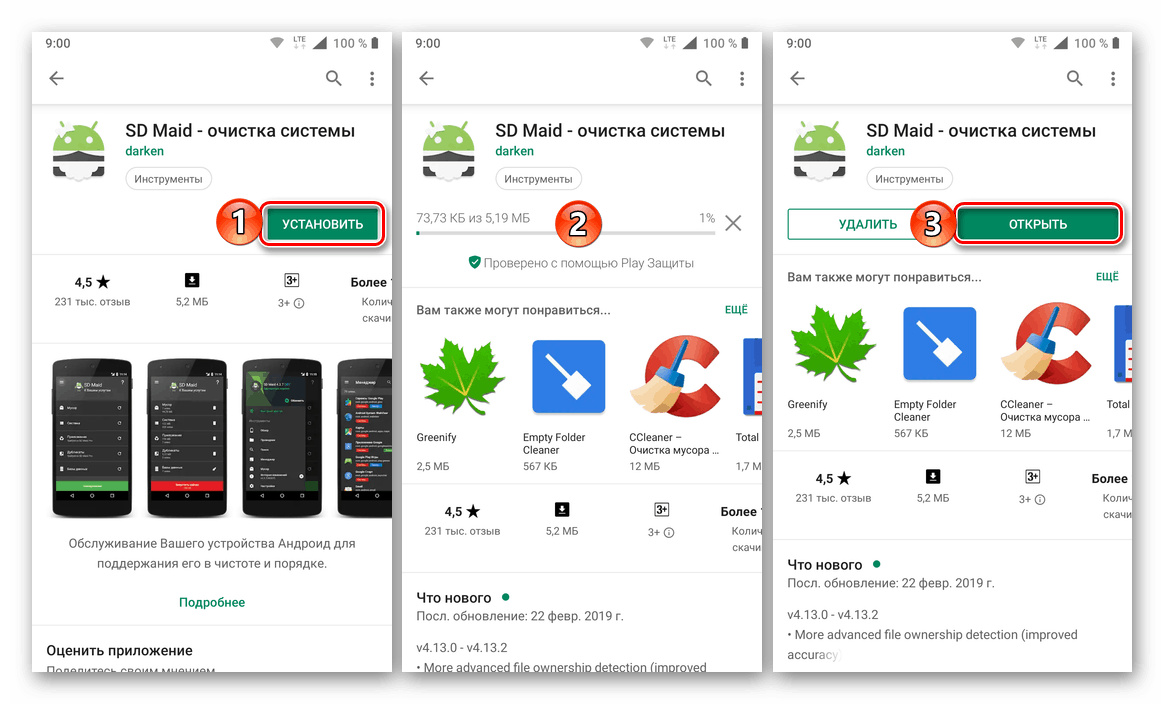
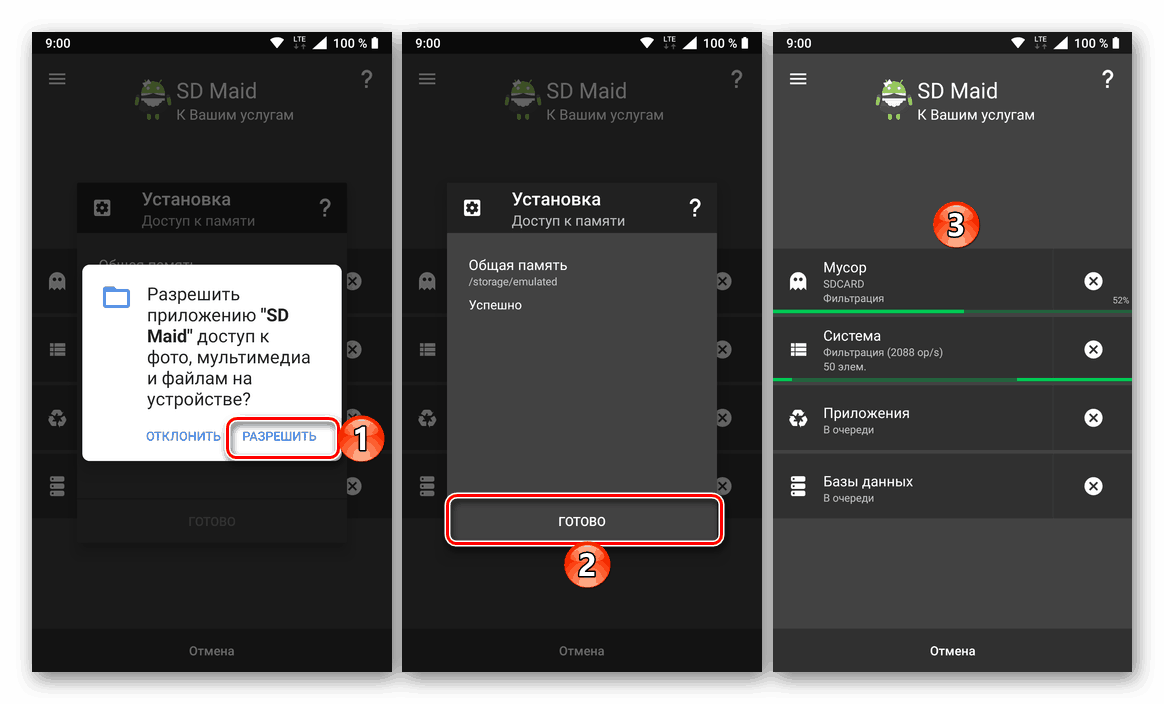
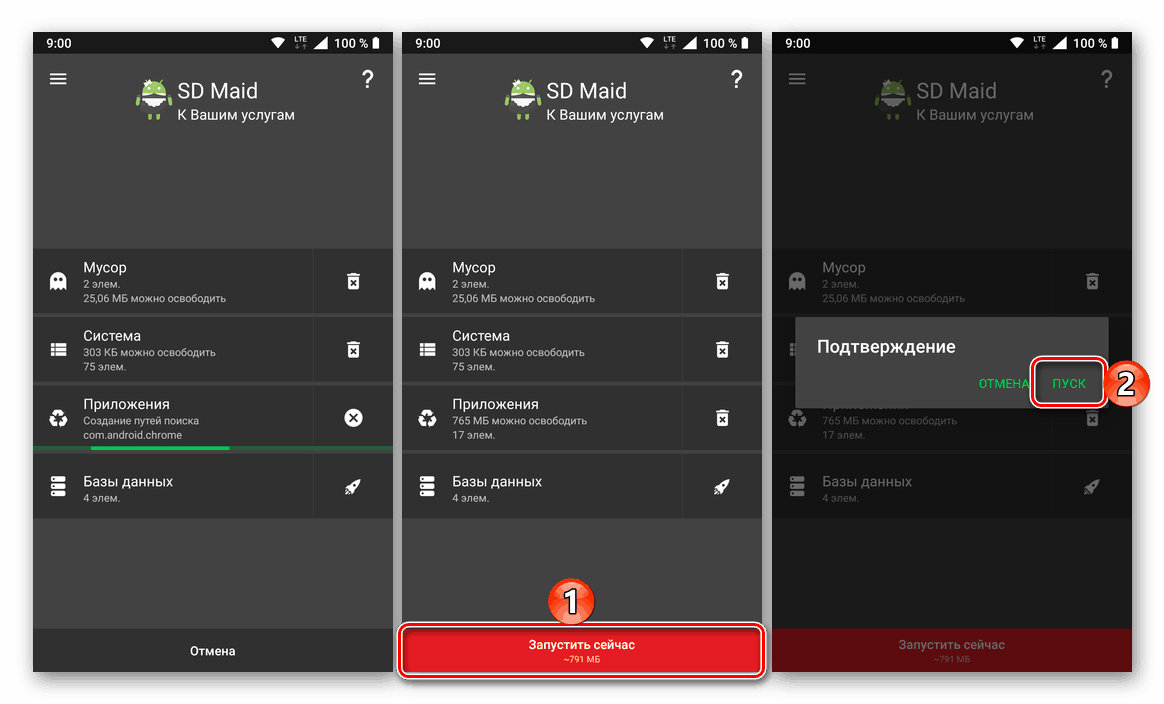
Reštartujte smartfón a pokúste sa nainštalovať / aktualizovať aplikácie, s ktorými sme sa predtým stretli s kódom chyby 24.
Možnosť 2: Správca súborov root
Takmer to isté, čo SD Maid robí automaticky, môže byť vykonané samostatne pomocou správcu súborov. Štandardné riešenie tu nie je vhodné, pretože neposkytuje správnu úroveň prístupu.
Pozri tiež: Ako získať Superuser práva na Android
Poznámka: Nasledujúce akcie sú možné len v prípade, ak je na mobilnom zariadení prístup ku koreňovému adresáru (práva superužívateľa). Ak ich nemáte, použite odporúčania z predchádzajúcej časti článku alebo si prečítajte potrebné informácie na vyššie uvedenom odkaze, aby ste získali potrebné poverenia.
Správcovia súborov pre Android
- Ak správca súborov tretej strany ešte nie je nainštalovaný vo vašom mobilnom zariadení, pozrite sa na článok uvedený v odkaze vyššie a vyberte vhodné riešenie. V našom príklade bude veľmi populárny. ES Explorer ,
- Spustite aplikáciu a prejdite cez jednu z ciest uvedených v úvode tejto metódy v závislosti od toho, či je aplikácia nainštalovaná vo vnútornej pamäti alebo na externom disku. V našom prípade ide o adresár
data/data. - Nájdite v ňom zložku aplikácie (alebo aplikácie), ktorej inštalácia sa teraz objavuje (zároveň by sa nemala zobrazovať v systéme), otvorte ju a následne zmažte všetky súbory vo vnútri. Ak chcete tak urobiť, vyberte prvú s dlhým ťuknutím a potom klepnite na ostatné a kliknite na položku „Trash“ alebo vyberte príslušnú položku v ponuke správcu súborov.
![Vyhľadajte a vymažte všetky údaje o problémovej aplikácii na zariadení so systémom Android]()
Poznámka: Ak chcete vyhľadať požadovanú zložku, postupujte podľa jej názvu - za predponou „com“. Zobrazí sa pôvodný alebo mierne upravený (skrátený) názov aplikácie, ktorú hľadáte.
- Vráťte sa o krok späť a vymažte priečinok aplikácie, stačí ho vybrať pomocou ťuknutia a pomocou príslušnej položky v ponuke alebo na paneli nástrojov.
- Reštartujte mobilné zariadenie a skúste preinštalovať program, s ktorým ste mali predtým problém.
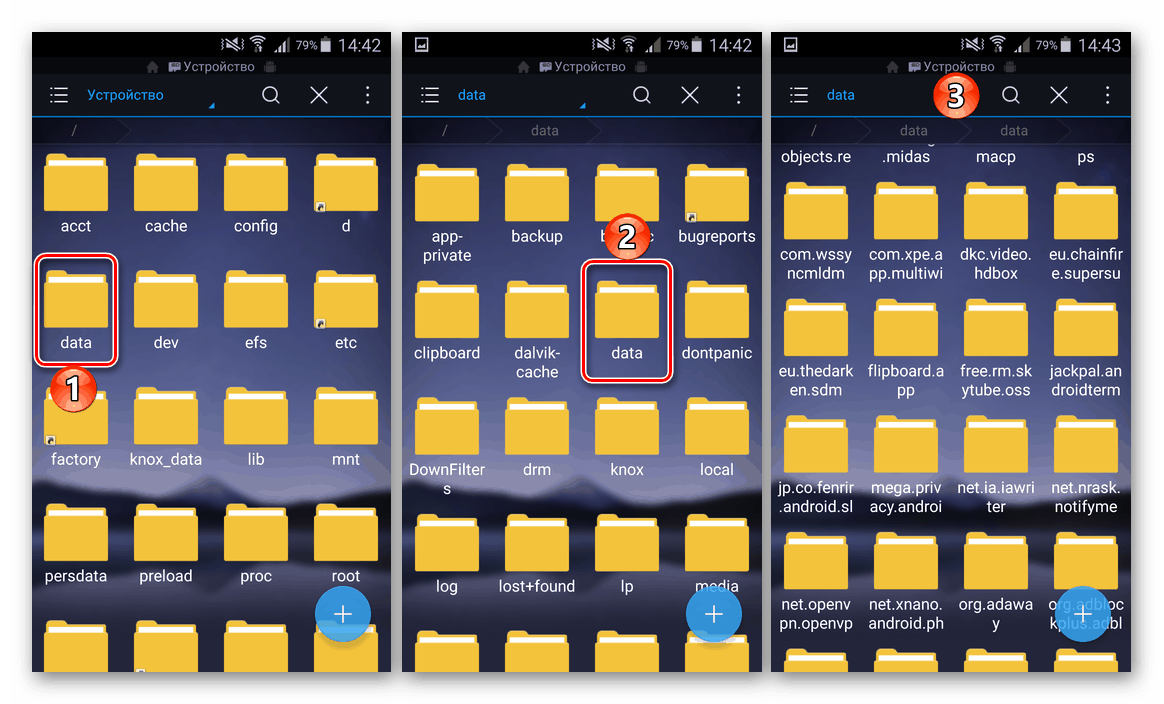
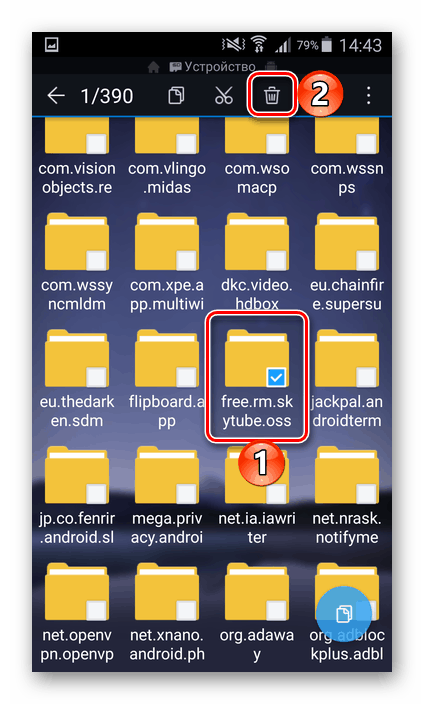

Po vykonaní krokov popísaných v každej z metód navrhnutých vyššie, chyba 24 vás už nebude rušiť.
záver
Kód chyby 24, uvedený v našom článku, nie je najčastejším problémom v operačnom systéme Android a obchode Google Play. Najčastejšie sa vyskytuje na relatívne starých zariadeniach, dobre, jeho eliminácia nespôsobuje žiadne osobitné ťažkosti.